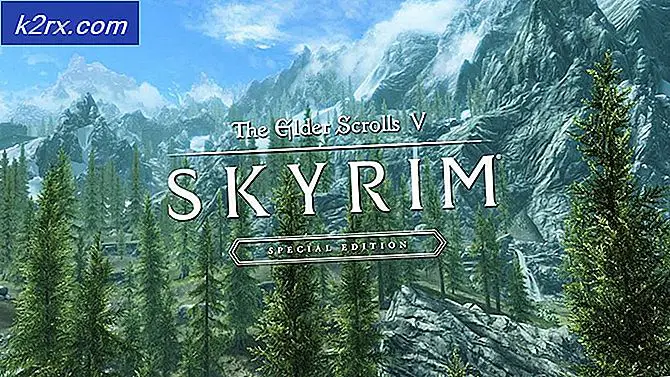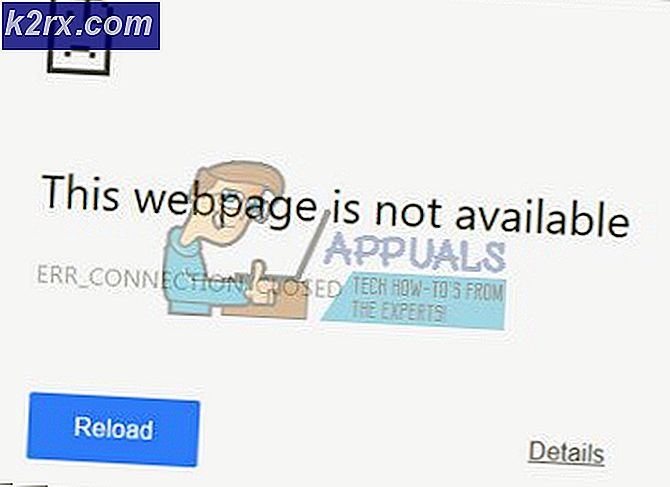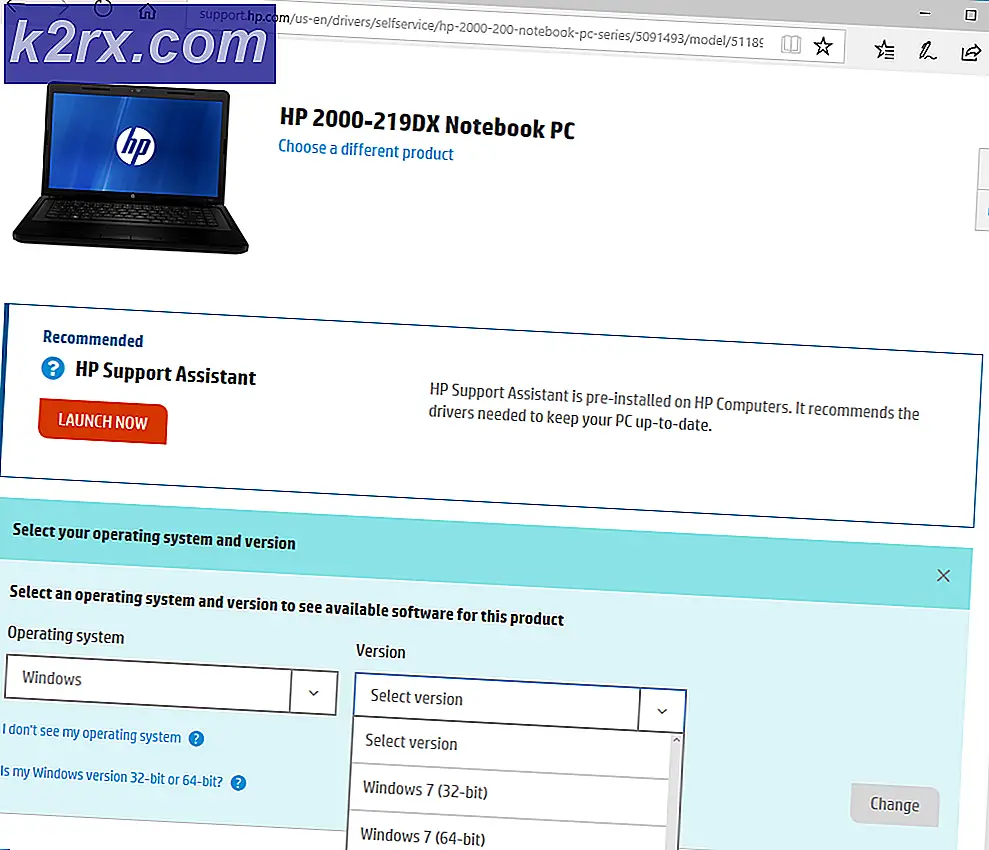‘Grammatica’ gebruiken voor spellingcontroles en grammaticafouten op internet
Praten over Spellingcontroles op Google Chrome en grammaticafouten bij het schrijven op internet, moet ik een zeer nuttige tool noemen die door iedereen op internet kan worden gebruikt zodra ze zich ervoor hebben aangemeld. Grammatica corrigeert het niet alleen uw spelling, maar corrigeert ook uw interpunctie en grammatica behoorlijk efficiënt. Het onderstreept uw fouten en geeft ook een aantal fouten weer die aanwezig zijn in uw huidige schrijven. Als u de cursor naar het onderstreepte woord brengt, ziet u een vervolgkeuzelijst met correcties die kunnen worden aangebracht door erop te klikken. Als u bijvoorbeeld een spelfout heeft, toont Grammarly u de juiste spelling voor het woord in de vervolgkeuzelijst. Als u het indrukken van de spatiebalk op het toetsenbord tussen twee woorden hebt gemist, wordt dit ook gemarkeerd door het geïnstalleerde Grammarly-programma.
Werken op internet omvat het schrijven van e-mails in Gmail of een ander e-mailforum dat u gebruikt, of het schrijven van opmerkingen of status of zelfs het schrijven van artikelen.Als u het grammaticapictogram in uw browser ziet, hoeft u zich waarschijnlijk geen zorgen te maken over het maken van grammaticale fouten omdat u zeker zult worden gecorrigeerd.
Hier leest u hoe u Grammarly aan uw browser kunt toevoegen en kunt genieten van foutloos schrijven. De basiscorrecties zijn gratis, u kunt uw abonnement upgraden naar een premium abonnement dat u zou kosten. U kunt kiezen op basis van uw schrijfbehoeften.
- Open de website voor Grammarly, waar u zich kunt aanmelden en een account kunt maken.
- Een van de grootste problemen waarmee mensen worden geconfronteerd wanneer ze na spelling op internet schrijven, is hun grammatica. Iedereen is niet goed in grammatica en kan kleine foutjes maken waar ze het misschien goed over vinden. Wanneer u echter in een professionele omgeving werkt, of zelfs als u alleen internet gebruikt voor sociale netwerken, zou een goede grammatica een goede indruk geven bij de lezer. Grammaticaal helpt u uw grammaticafouten te corrigeren, waardoor u zich niet hoeft te schamen als u de verkeerde gramma.r gebruikt op een forum zoals Facebook of zelfs Twitter waar miljoenen mensen uw tweets of status kunnen lezen '
- Het is belangrijk dat u weet waarvoor u met grammatica wordt gecorrigeerd. Als u klaar bent met het inlezen van de website, kunt u Grammarly met slechts één klik aan uw Google Chrome toevoegen, waarna u wordt gevraagd om u gratis aan te melden. Let op de tabbladen die zijn gemarkeerd in de onderstaande afbeelding. Een die verschijnt in het bovenste paneel van de website, een aan de linkerkant van de pagina in het begin en een tabblad aan het einde van de pagina, zoals gemarkeerd in de onderstaande afbeelding. Alle drie de groene tabbladen zeggen hetzelfde, namelijk ‘Toevoegen aan Chrom, het is gratis’.
- U wordt vervolgens gevraagd om u aan te melden. Voeg een e-mailadres toe dat u gebruikt, voeg een wachtwoord en een naam toe voor uw Grammarly-account. En je bent klaar om te gaan.
- Laten we u nu laten zien hoe Grammarly zijn magie op internet doet. Ik opende bijvoorbeeld mijn Gmail-account en begon een e-mail op te stellen, om je te laten zien hoe Grammatica me corrigeert elke keer dat ik begin met schrijven.
U kunt zien hoe de spelling hier wordt onderstreept. Dit toont aan dat deze spellingen verkeerd zijn. Nu zal ik mijn cursor naar deze woorden brengen, waar Grammarly me suggesties voor de juiste spelling laat zien.
- Klik gewoon op de juiste spelling van het woord in het groen en uw tekst wordt automatisch gecorrigeerd.
- Als u op dit rode pictogram klikt, zoals weergegeven in de vorige afbeelding, wordt een meer gedetailleerd venster voor uw correcties geopend.
- Aan de linkerkant van dit scherm zie je het penpictogram, dat je meer details laat zien, en je kunt hier ook je abonnement upgraden, wat overigens niet alleen gratis is.